Hai bisogno di inoltrare informazioni tramite la stessa e-mail proteggendo l'identità di più destinatari? Tutti i provider di posta elettronica offrono l'opzione Ccn nel campo dei destinatari con lo scopo di offrire un'opzione per nascondere i destinatari. Ci sono molte ragioni per cui potrebbe essere necessario nascondere i destinatari quando si inviano messaggi di gruppo, e eM Client è qui per aiutarti a imparare come inviare correttamente un'e-mail senza rivelare i destinatari.
Tratteremo il significato di Ccn, come utilizzare efficacemente Ccn e come utilizzare la funzione Posta di massa disponibile in eM Client Pro.

Perché dovrei nascondere i destinatari?
Ci sono molte ragioni pratiche per nascondere i destinatari per scopi personali o professionali. Magari necessiti di inviare un aggiornamento sulla tua vita a familiari e amici, ma vuoi farlo sembrare più personale. Oppure hai bisogno di inviare una newsletter ai tuoi clienti senza mostrare tutti i destinatari. O magari gestisci un club o una squadra e hai bisogno di contattare i soci mantenendo private le loro informazioni. Indipendentemente dal motivo per cui le informazioni sull'indirizzo sono private, opzioni come le copie nascoste tramite Ccn o posta di massa sono scelte affidabili.
Posta di massa in eM Client Pro
Mass Mail (Posta di massa) è un'utile funzionalità di eM Client Pro che semplifica il processo di invio della posta a un piccolo gruppo o all'intero elenco di contatti. Posta di massa aggiunge opzioni di personalizzazione senza rivelare l'intero elenco dei destinatari. Può essere utilizzata in modo simile a Ccn, tranne per il fatto che il destinatario vedrà solo il messaggio che può includere un saluto personalizzato.
La Posta di massa può essere utilizzata per qualsiasi cosa, dalla newsletter del prodotto agli inviti per feste di compleanno. Questa è un'ottima opzione se hai implementato le liste di distribuzione utilizzando i tuoi contatti in eM Client. La funzione Posta di massa ti consente di accedere e inviare la tua posta alle liste create in precedenza.
Ecco come utilizzare la Posta di massa in eM Client:
-
Fare clic su Nuovo.
 Fare clic sul pulsante "Nuovo" per comporre un nuovo messaggio.
Fare clic sul pulsante "Nuovo" per comporre un nuovo messaggio.
-
Apparirà una nuova finestra. Fai clic sul pulsante del menu a discesa accanto a Invia. Seleziona Invia come messaggio di massa. Il pulsante Invia verrà modificato in modo che la prossima volta che si fa clic su di esso, invierà un'e-mail separata a ciascun destinatario.
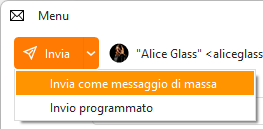 Opzioni del menu a discesa del pulsante Invia.
Opzioni del menu a discesa del pulsante Invia.
-
Dal momento che è stata selezionata la posta di massa, è sufficiente aggiungere le e-mail o la lista di distribuzione dei destinatari al campo A:.
-
Digita il tuo messaggio e premi il pulsante "Invia come posta di massa". La funzione Posta di massa garantirà che ogni destinatario visualizzi solo il proprio indirizzo visualizzato nell'e-mail, perché creerà un'e-mail univoca per ogni indirizzo nel campo A:.
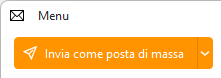 Pulsante Invia come posta di massa
Pulsante Invia come posta di massa
In combinazione con Mass Mail è possibile utilizzare anche le variabili. Fare clic con il pulsante destro del mouse all'interno del testo e utilizzare l'opzione Inserisci > variabile per aprire l'elenco delle variabili disponibili.
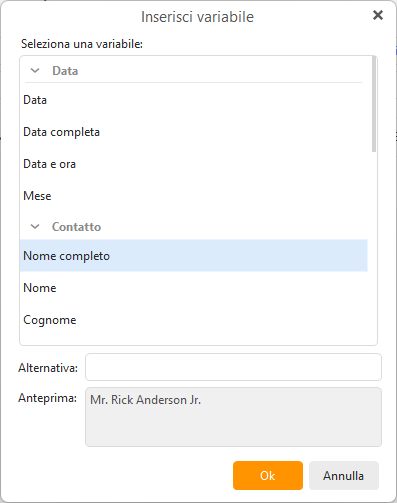 eM Client: elenco delle variabili con opzioni di anteprima e fallback
eM Client: elenco delle variabili con opzioni di anteprima e fallback
Quando si crea Posta di massa, eM Client compilerà la variabile in base alle informazioni disponibili nel sistema per le date, o inserirà nomi, indirizzi e altri dettagli dai contatti.
1 / 2
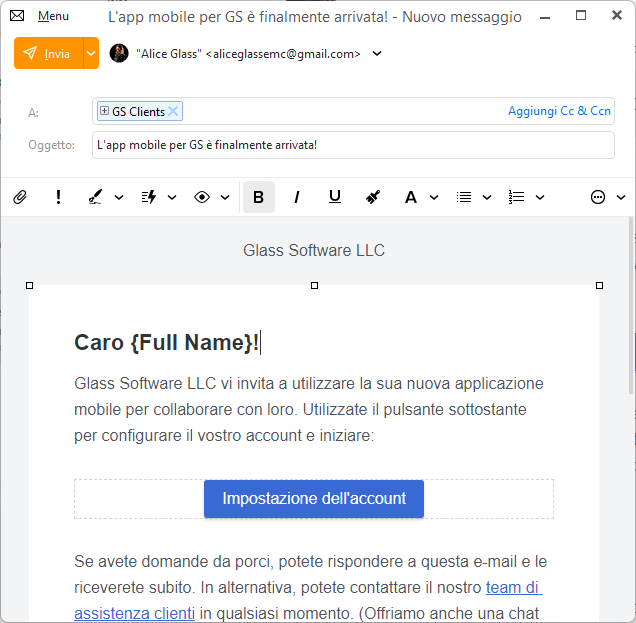
La variabile verrà compilata in base ai tuoi dati di contatto
2 / 2
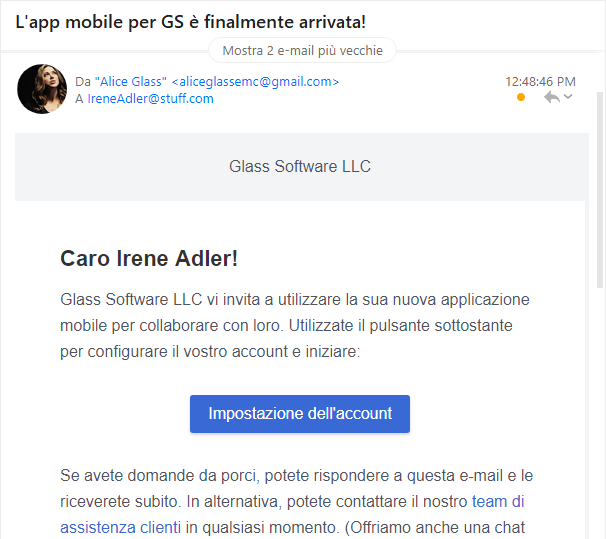
La variabile verrà compilata in base ai tuoi dati di contatto
❮
❯
Posta di massa è una funzionalità integrale per chiunque abbia bisogno di inviare regolarmente e-mail di gruppo personalizzate e private. Gli utenti con licenze eM Client gratuite possono passare a Pro in qualsiasi momento per ottenere l'accesso a questa funzionalità aziendale.
Come usare Ccn
Ti stai chiedendo a cosa serve Ccn? Ccn viene utilizzato semplicemente per nascondere i destinatari nella tua email. Di conseguenza, i destinatari non saranno a conoscenza di chi altro ha ricevuto il messaggio.
Se devi inviare un messaggio a qualcuno, ma non vuoi che gli altri destinatari sappiano che quel qualcuno ha ricevuto il messaggio, aggiungi l'indirizzo desiderato al campo Ccn. Nessun altro utente incluso nel messaggio di posta elettronica sarà in grado di dire che la persona aggiunta al campo Ccn ha ricevuto il messaggio di posta elettronica, perché il messaggio di posta elettronica non fa parte del codice del messaggio.
Ecco come utilizzare Ccn in eM Client:
L'opzione Ccn è disponibile per tutti gli utenti di licenze Free e Pro eM Client. È possibile aggiungere più destinatari al campo Ccn oltre ai campi Cc e A. Questo ti dà la flessibilità di personalizzare le tue comunicazioni, indipendentemente dal tipo di licenza eM Client di cui disponi.
Per quanto riguarda i vantaggi della licenza Pro, Posta di massa è solo la punta dell'iceberg quando si tratta di tutte le fantastiche funzionalità disponibili per te in eM Client. eM Client offre strumenti di produttività innovativi per e-mail, attività, calendario e contatti.
Sei curioso di saperne di più su come eM Client può migliorare la tua esperienza di posta elettronica? Dai un'occhiata al nostro blog!
Nuovo in eM Client?
Provalo! È gratuito e favoloso.
Se vuoi ancora di più, acquista la licenza PRO e goditi:
-
account di posta elettronica illimitati
-
uso commerciale illimitato
-
supporto VIP professionale
-
sezioni Note e Allegati
-
Posticipo messaggi
-
Posta di massa
-
Invio programmato
-
Monitoraggio risposte
e molto altro.
Nel frattempo, dai un'occhiata al nostro canale YouTube per i tutorials How-to.